

Ako preniesť kontakty zo starého zariadenia do nového?
Ak vám skončila viazanosť u operátora alebo ste si len vymenili starší telefón za nový, je dobré si preniesť informácie ako kontakty, fotky ale aj uložené správy z jedného smartfónu do druhého. Existuje veľa spôsobov ako na to a v tomto článku si rozoberieme tie najjednoduchšie a najuniverzálnejšie spôsoby. Nebojte sa, nie je to nič náročné.
Prenos údajov cez aplikáciu Smart Switch
Aplikácia Smart Switch je najľahší spôsob, ako si preniesť nielen kontakty, ale aj fotografie, správy, nastavenia telefónu a domovskú obrazovku. Aplikácia je primárne určená na smartfóny zo série Samsung Galaxy a zvládne to naozaj každý. Navyše táto aplikácia ponúka aj možnosť prenosu medzi inými značkami s operačným systémom Android. Rovnako podporuje aj prenos medzi iPhonom s operačným systémom iOS na Samsung Galaxy, ale aj veľmi starším operačným systémom od Blackberry alebo Windows Phone. Je nutné spomenúť, že tieto spôsoby nemusia fungovať na prenos všetkých nastavení. Prípadne aplikácia nemusí podporovať všetky modely smartfónov. (napr. všetky aplikácie z iPhonu si rozhodne neprenesiete do smartfónu s Androidom a podobne).
Postup:
- V prvom rade sa uistite, že aplikácia Smart Switch je nainštalovaná aj v starom aj v novom smartfóne (všetky nové Galaxy smartfóny túto aplikáciu majú predinštalovanú). Ak ju nemáte, stiahnete si ju v obchode Google Play.
- Spustite si aplikáciu Smart Switch na oboch smartfónoch.
- V starom zariadení stlačte na “Odoslať údaje”. Na novom zariadení opačne “Prijať údaje”.
- Ďalej si vyberte možnosť pripojenia. Ak máte kábel a redukciu USB On-The-Go (OTG je zvyčajne pribalená v balení Samsung Galaxy) v tom prípade prepojíte oba smartfóny prostredníctvom dodávaného kábla a redukcie OTG a vyberiete možnosť “Káblové”. Ak vám chýba práve redukcia OTG, vyberte možnosť “Bezdrôtovo”, s ktorým vám prostredníctvom Wifi Direct prepojí smartfóny. V novom zariadení vám ponúkne 3 možnosti, ktoré závisia od “veku” vášho telefónu:
- možnosť Galaxy/Android, s ktorou prepojíte oba zariadenia s rovnakým operačným systémom resp. smartfónom značky Samsung,
- možnosť iPhone/iPad, kde budete potrebovať účet na iCloud,
- možnosť Windows Phone/Blackberry, kde vám v ďalšom kroku vysvetlí, ako si na tieto smartfóny nainštalujete aplikáciu Smart Switch.
- Počkáte kým vám oba zariadenia prepojí.
- V starom zariadení vám zobrazí možnosti, čo všetko chcete poslať do nového zariadenia. Odkliknite si tie možnosti, ktoré chcete odoslať do nového zariadenia a následne stlačíte tlačidlo “Odoslať”.
- Vybrané údaje sa vám začnú odosielať zo starého do nového zariadenia. Čas odoslania a prijatia záleží od veľkosti položiek. Ak vám v starom zariadení ukáže “Všetko hotovo”, v novom zariadení to môže ešte chvíľu trvať, kým vám údaje spracuje a zobrazí.
- Hotovo, máte odoslané všetky vaše potrebné údaje.
Nové zariadenie
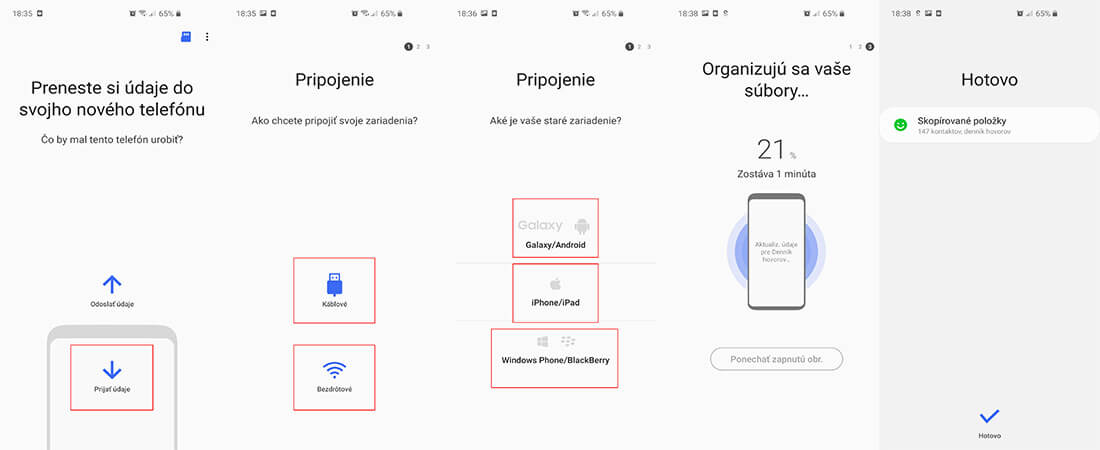
Staré zariadenie
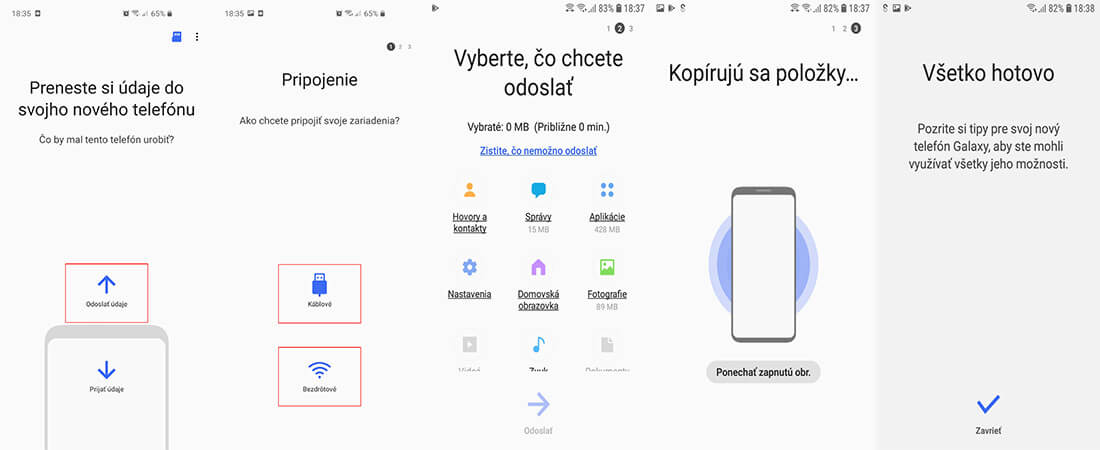
* Testované medzi smartfónmi Samsung Galaxy S10 a Galaxy A3 2017 prostredníctvom bezdrôtového pripojenia.
Prenos kontaktov cez import/export pri Android smartfónoch
Ďalšou univerzálnou možnosťou, ak si chcete preniesť do nového telefónu len telefónne čísla, je import/export kontaktov (pri smartfónoch s OS Android). Funguje to jednoducho, uložíte si kontakty v starom zariadení ako súbor (kontakty.vcf), ten si prepošlete do nového zariadenia a tam ho príjmete, otvoríte a hotovo. Nepotrebujete tu žiadnu aplikáciu. Postup, je troška zložitejší a môže sa odlišovať od značky smartfónu a verzie nadstavby, ale dá sa to zvládnuť.
Postup:
- Nájdete si v starom smartfóne aplikáciu “Kontakty” (nie “Hovor”), ktoré si otvoríte.
- Preklikáte sa na možnosť “Import alebo Export kontaktov”. Nájdete to Nastaveniach (3 čiarky naľavo) - Spravovanie kontaktov - Import alebo export kontaktov.
- Kliknete na “Export” a vyberiete si miesto, kam si chcete kontakty uložiť (najlepšie je na interné úložisko alebo SD kartu). Počkáte kým sa vám kontakty exportujú.
- Otvorte si aplikáciu “Moje súbory”.
- Vyberiete si možnosť buď “Interné úložisko” alebo “Karta SD”, podľa toho, kde ste si vybrali uloženie v 3. kroku. Medzi priečinkami scrollujte úplne nakoniec a nájdete si súbor Kontakty.vcf.
- Dlhým podržaním na súbor Kontakty.vcf sa vám zobrazia možnosti, kde si vyberiete možnosť “Zdieľať”. Vyberiete si možnosť ako si pošlete kontakty. Najlepšie ak si označíte možnosť poslať cez “Bluetooth” (máte možnosť odoslania aj cez Gmail alebo na cloudové úložisko Disk).
- V novom zariadení si zapnete “Bluetooth”, ktoré nájdete stiahnutím hornej notifikačnej lišty.
- Spárujete si oba smartfóny cez Bluetooth a pošlete si kontakty do nového smartfónu.
- V novom smartfóne si otvoríte súbor Kontakty.vcf a možnosťou “Prijímať” si uložíte všetky kontakty do smartfónu. Ak by sa vám náhodou neukázal súbor v notifikačnej lište, tak súbor nájdete v Mojich súboroch - Stiahnuté položky. Hotovo a máte všetky kontakty v novom smartfóne.
Staré zariadenie
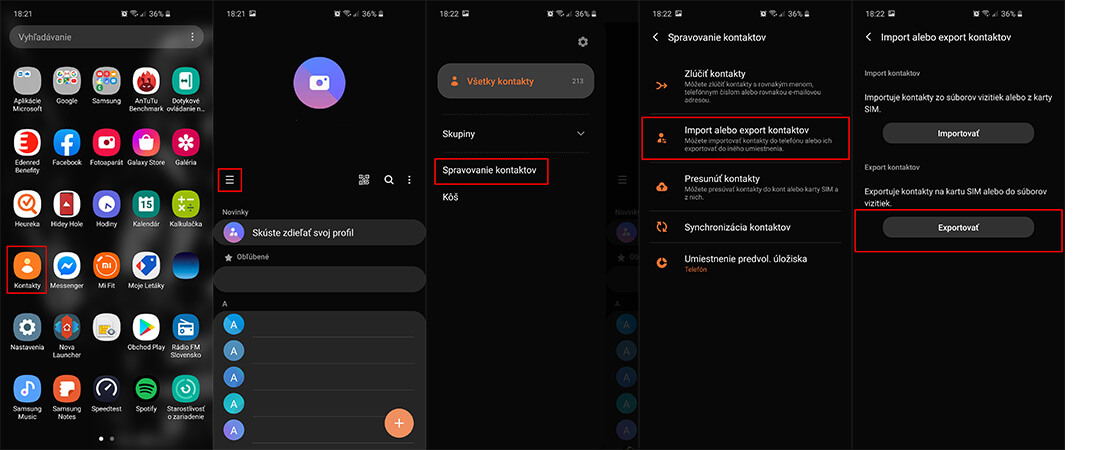
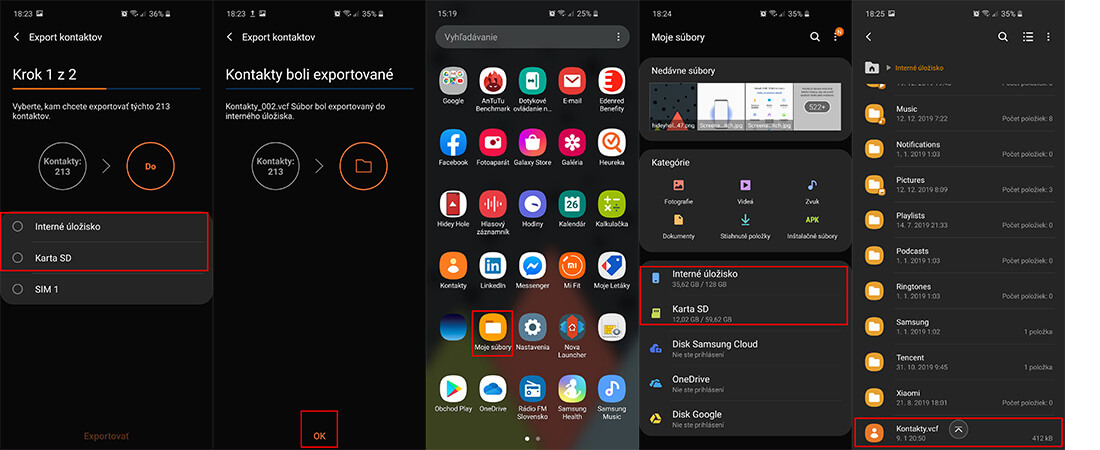
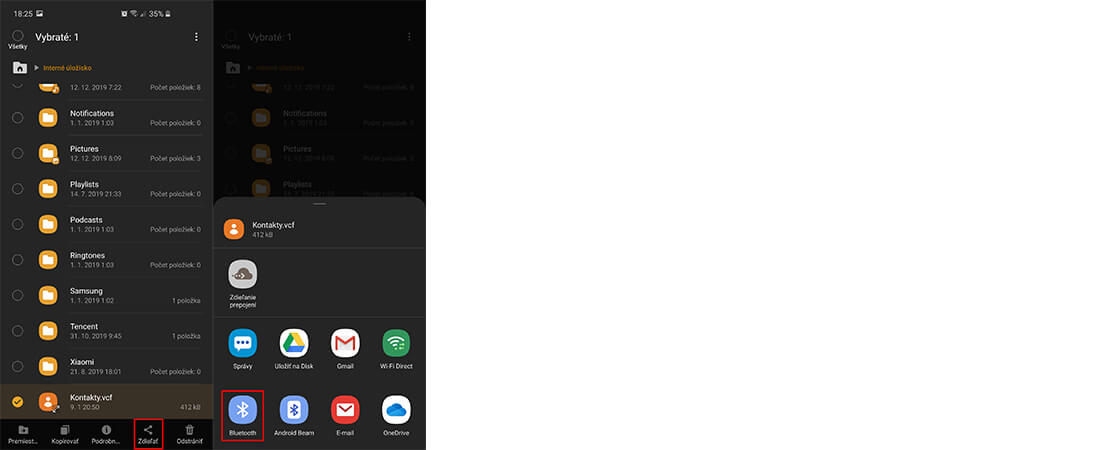
Nové zariadenie
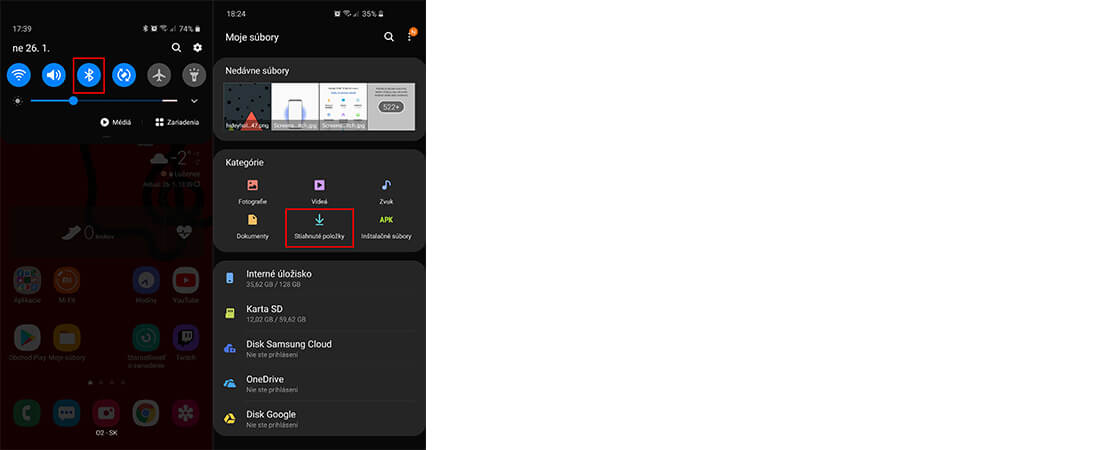
*Testované medzi smartfónmi Galaxy S10 a Galaxy A3 2017.
Prenos kontaktov pri iPhone smartfónoch cez iCloud
Ak si chcete preniesť kontakty medzi dvoma iPhone telefónmi, najľahší spôsob je prostredníctvom iCloudu. Postup je rovnaký pri starom aj pri novom iPhone a je úplne jednoduchý. Nájdete si medzi všetkými aplikáciami Nastavenia (zubaté kolieska). Preklikáte sa cez Prvú možnosť (vaše ID s menom) - iCloud - a odškrtnite si Kontakty. Vaše kontakty budete mať uložené na iCloude a prihlásením sa na účet s rovnakým kontom v novom iPhone budete mať kontakty hneď po ruke.
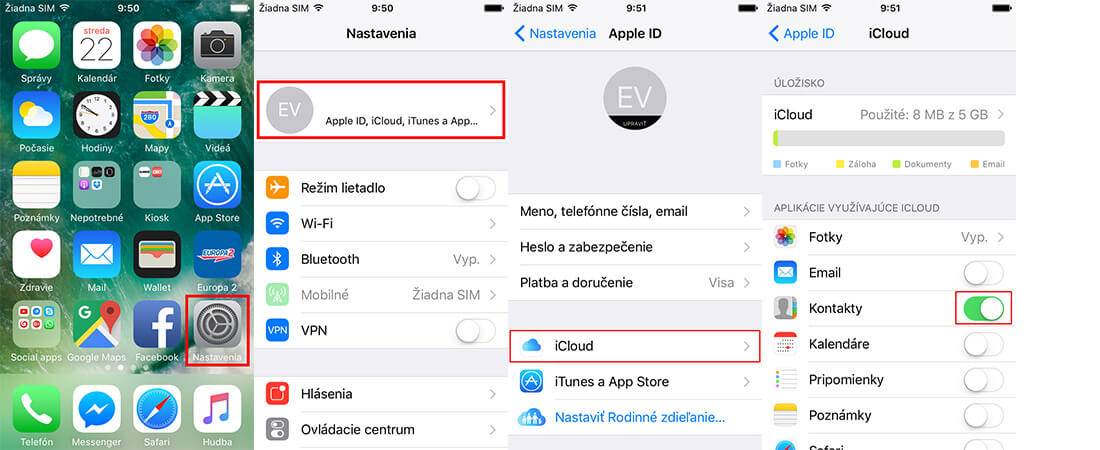
Presun kontaktov z iPhone do Android smartfónu.
Ak už máte všetky kontakty uložené v iCloude, jednoducho si ich prenesiete cez aplikáciu Smart Switch aj do svojho nového Android telefónu podľa návodu vyššie.
Ak si potrebujete preniesť kontakty do svojho nového telefónu , v našom e-shope nájdete redukcie OTG na rýchly a jednoduchý prenos dát a kontaktov, s ktorými bude prenos jednoduchší.
Zdroj foto | UNSPLASH - Jeshoots



